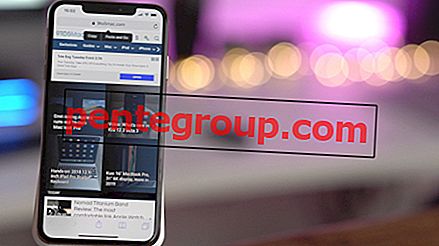Per assicurarti di non perdere nessuna attività importante, Siri offre suggerimenti sulla schermata di blocco. Ad esempio, se crei note tutti i giorni la sera, l'assistente personale ti avviserà all'incirca alla stessa ora del giorno. Sebbene sia certamente una funzione molto utile, c'è un aspetto negativo. Questa funzione può esporre la tua privacy sulle cose che non vuoi condividere con gli altri. Se sei come me, potresti voler disattivare i suggerimenti Siri sulla schermata di blocco in iOS 12.
Sto bene con i consigli di Siri su ricerca, app e tastiera, poiché migliorano l'esperienza dell'utente. Ma vorrei sempre tenerli lontani dalla schermata di blocco. Dopotutto, non è mai una saggia idea mantenere le tue informazioni personali così accessibili, no?
- Come disabilitare i suggerimenti Siri sulla schermata di blocco di iOS 12 su iPhone o iPad
- Come abilitare / disabilitare i suggerimenti Siri LockScreen per le singole app
Come disabilitare i suggerimenti Siri sulla schermata di blocco di iOS 12 su iPhone o iPad
Passo 1. Avvia l'app Impostazioni → tocca Siri & Cerca.

Passo 2. Quindi, disattivare l'interruttore accanto a Suggerimenti nella schermata di blocco.

È tutto gente! In futuro, l'assistente personale non offrirà più suggerimenti sulla schermata di blocco.
Se decidi di tornare all'opzione precedente, segui gli stessi passaggi sopra menzionati e accendi l'interruttore alla fine.
Come abilitare / disabilitare i suggerimenti Siri LockScreen per le singole app
Non vuoi disabilitare completamente i suggerimenti Siri LockScreen? Puoi scegliere di disattivarlo in base all'app. Ad esempio, se desideri continuare a ricevere suggerimenti sull'app Podcast, hai la possibilità di mantenere abilitata questa funzione per questa particolare app.
Passo 1. Apri l'app Impostazioni sul dispositivo iOS → tocca Siri & Cerca.

Passo 2. Quindi, scorrere verso il basso e selezionare l'app da cui non si desidera ricevere suggerimenti su Lockscreen.

Passaggio n. 3. Attiva / disattiva l'interruttore accanto a Consenti nella schermata di blocco .

Puoi ripetere gli stessi passaggi per abilitare / disabilitare questa funzione per le singole app.
Questo è tutto quello che c'è da fare!
Avvolgendo
Di fronte a un'enorme concorrenza, Siri deve coprire un sacco di terreno per respingere la sfida proveniente da artisti del calibro di Alexa e Google Assistant. Con l'integrazione di Scorciatoie, l'assistente personale di Apple ha un colpo molto necessario nel braccio.
Qual è l'unico miglioramento che vorresti ancora vedere in esso? Fatecelo sapere in basso nei commenti.
Vorresti esplorare:
- Come condividere le password usando AirDrop in iOS 12
- Come utilizzare più Face ID su iPhone X.
- Come scansionare il codice QR da Control Center in iOS 12
- Come utilizzare l'app Measure in iOS 12
Ti piace questa guida? Scarica la nostra app e resta sintonizzato con noi tramite Facebook, Twitter e Google Plus per non perdere mai le nostre ultime storie.